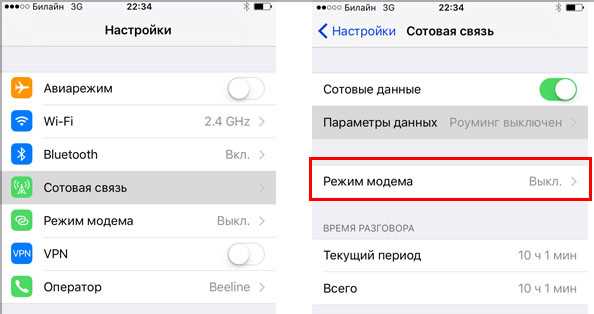
iPhone — это многофункциональное устройство с множеством полезных возможностей. Одной из таких возможностей является функция «Персональный точка доступа», позволяющая использовать свой iPhone в качестве точки доступа WiFi для других устройств. Это может быть полезно, когда вам нужно подключиться к интернету, но в вашем окружении нет доступа к WiFi или Ethernet.
Настройка iPhone в качестве точки доступа WiFi является простой процедурой и займет всего несколько минут. Прежде всего, убедитесь, что у вас есть активный мобильный интернетный план, поскольку точка доступа будет использовать данные с вашего тарифного плана. Затем следуйте этим простым шагам:
Шаг 1: Откройте настройки на своем iPhone и нажмите на раздел «Сотовая связь» или «Мобильные данные».
Шаг 2: В разделе «Сотовая связь» найдите и нажмите на опцию «Персональный точка доступа» или «Персональный Hotspot».
Шаг 3: Включите переключатель «Персональный Hotspot» или «Персональный точка доступа», чтобы активировать эту функцию. Затем вам будет предложено установить пароль для защиты своей точки доступа WiFi. Введите желаемый пароль и нажмите «Готово».
Шаг 4: Теперь ваш iPhone настроен в качестве точки доступа WiFi. На другом устройстве, например, ноутбуке или планшете, откройте список доступных сетей WiFi и найдите ваш iPhone в списке. Введите пароль, который вы установили ранее, и у вас должно получиться подключиться к интернету через ваш iPhone.
Не забывайте, что использование iPhone в качестве точки доступа WiFi потребляет данные с вашего мобильного интернет-тарифа, поэтому учтите ограничения вашего плана и возможные дополнительные расходы. Кроме того, активация функции «Персональный Hotspot» может отличаться в зависимости от вашей версии iOS и вашего мобильного оператора.
Настройка iPhone в качестве точки доступа WiFi — это удобный способ получить доступ к интернету, когда нет доступной WiFi-сети. Следуйте этим простым инструкциям, и вы сможете использовать свой iPhone для подключения других устройств к интернету в любое время и в любом месте.
- Настройка iPhone в качестве WiFi-точки доступа
- Подготовка к настройке
- Проверка поддержки устройством режима точки доступа
- Проверка доступности мобильной связи и тарифных условий
- Настройка точки доступа WiFi на iPhone
- Открытие настроек устройства
- Выбор раздела «Сотовый телефон»
- Выбор опции «Персональный хот-спот» и активация
- Подключение к точке доступа WiFi
Настройка iPhone в качестве WiFi-точки доступа
iPhone может использоваться не только для совершения звонков и отправки сообщений, но и как точка доступа WiFi. Если у вас есть подключение к Интернету через сотовую сеть, вы можете настроить iPhone в качестве точки доступа WiFi и делиться интернет-соединением с другими устройствами, такими как ноутбук или планшет.
Для настройки iPhone в качестве WiFi-точки доступа, следуйте простым инструкциям:
| Шаг 1: | Откройте «Настройки» на вашем iPhone и выберите «Сотовый телефон». |
| Шаг 2: | В меню «Сотовый телефон» перейдите в раздел «Точка доступа». |
| Шаг 3: | Активируйте переключатель «Режим точки доступа». При активации появится имя и пароль точки доступа. |
| Шаг 4: | На подключаемом устройстве (например, ноутбуке) откройте список доступных WiFi-сетей и найдите имя точки доступа вашего iPhone. |
| Примечание: Вы можете изменить имя и пароль точки доступа, нажав на «Пароль параметров точки доступа». | |
| Шаг 5: | Выберите имя точки доступа вашего iPhone и введите пароль, если он установлен. |
| Шаг 6: | После успешного подключения вы сможете использовать интернет с вашего iPhone на подключенном устройстве. |
Теперь ваш iPhone настроен как WiFi-точка доступа, и вы можете подключаться к нему с других устройств для использования интернета. Обратите внимание, что использование точки доступа WiFi может влиять на автономность работы аккумулятора вашего iPhone, поэтому рекомендуется выключать точку доступа, когда она больше не нужна.
Подготовка к настройке
Перед тем, как приступить к настройке вашего iPhone в качестве точки доступа WiFi, выполните следующие шаги:
- Убедитесь, что ваш iPhone имеет активное подключение к интернету. Для этого откройте браузер на телефоне и убедитесь, что вы можете открыть веб-страницы.
- Убедитесь, что у вас не установлена блокировка оператора на использование функции «Режим модема». В случае, если у вас есть блокировка, обратитесь к своему оператору с просьбой разблокировать эту функцию.
- Настройте пароль доступа для своего iPhone. Это необходимо для обеспечения безопасного соединения. Чтобы это сделать, откройте настройки телефона, затем выберите «Общие» и «Пароль».
- Убедитесь, что у вас достаточное количество данных в тарифном плане для использования в качестве точки доступа. Рекомендуется связаться с вашим оператором и узнать подробности о вашем тарифном плане.
После выполнения этих шагов ваш iPhone будет готов к настройке в качестве точки доступа WiFi.
Проверка поддержки устройством режима точки доступа
Прежде чем настраивать свой iPhone в качестве точки доступа Wi-Fi, необходимо убедиться, что ваше устройство поддерживает эту функцию. Вот некоторые шаги для проверки поддержки.
- Откройте настройки на вашем iPhone.
- Нажмите на раздел «Сотовая связь».
- В разделе «Передача данных по сотовой связи» убедитесь, что у вас есть опция «Передача данных по сотовой связи». Если у вас нет этой опции, значит ваше устройство не поддерживает режим точки доступа.
- Если у вас есть опция «Передача данных по сотовой связи», нажмите на нее, чтобы открыть дополнительные настройки.
- В разделе «Передача данных по сотовой связи» убедитесь, что у вас есть опция «Режим точки доступа». Если у вас нет этой опции, значит ваше устройство не поддерживает режим точки доступа.
Если у вас есть опция «Режим точки доступа», это означает, что ваш iPhone поддерживает функцию настройки в качестве точки доступа Wi-Fi, и вы можете продолжать с настройкой точки доступа.
Проверка доступности мобильной связи и тарифных условий
Перед тем, как настроить ваш iPhone в качестве точки доступа WiFi, необходимо убедиться, что у вас есть доступ к мобильной связи и проверить ваши тарифные условия.
Для начала, проверьте, есть ли у вас сигнал мобильной связи на вашем iPhone. Для этого взгляните в верхнем правом углу экрана. Если там есть значок оператора связи (например, «Мегафон» или «МТС»), это означает, что у вас есть доступ к мобильной связи.
Однако, даже если есть сигнал, возможно вам придется проверить свои тарифные условия. Перейдите в настройки iPhone и выберите раздел «Мобильная связь». Здесь вы сможете увидеть ваш текущий тарифный план и ограничения, если они есть.
Обратите внимание на следующие факторы:
- Ограничения использования данных: убедитесь, что ваш тарифный план предоставляет достаточное количество передаваемых данных для использования в качестве точки доступа WiFi. Если ваш тарифный план ограничивает использование данных, вы можете либо обновить тариф, либо ограничить использование точки доступа WiFi.
- Ограничения на количество подключенных устройств: некоторые тарифные планы могут ограничивать количество устройств, которые могут быть подключены к точке доступа WiFi. Убедитесь, что ваш тарифный план позволяет подключать все необходимые устройства.
Если у вас есть сигнал мобильной связи и ваши тарифные условия соответствуют вашим потребностям, вы готовы настроить ваш iPhone в качестве точки доступа WiFi и наслаждаться интернет-подключением, где бы вы ни находились.
Настройка точки доступа WiFi на iPhone
iPhone можно использовать в качестве точки доступа WiFi, чтобы подключать другие устройства к Интернету через сеть мобильной передачи данных. Для этого нужно выполнить несколько простых шагов.
1. Перейдите в «Настройки» на iPhone и выберите «Сотовая связь».
2. Нажмите на «Персональный точка доступа» или «Мобильная точка доступа», в зависимости от версии iOS.
3. Включите переключатель «Персональный точка доступа» или «Мобильная точка доступа», чтобы активировать функцию.
4. Настройте имя и пароль для точки доступа, чтобы защитить вашу сеть.
5. Подключите другое устройство к сети WiFi, выбрав вашу точку доступа из списка доступных сетей.
Теперь ваш iPhone работает как точка доступа WiFi, и другие устройства могут использовать его для подключения к Интернету. Обратите внимание, что использование точки доступа может потреблять больше энергии и использовать лимиты данных вашего мобильного оператора.
Открытие настроек устройства
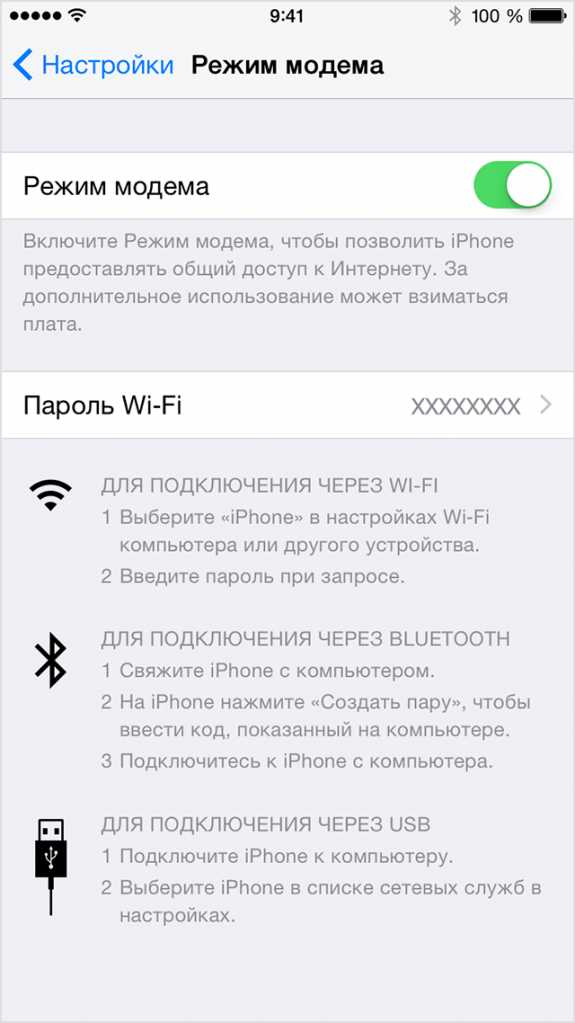
Для начала процесса настройки iPhone в качестве точки доступа WiFi, необходимо открыть настройки вашего устройства. Управлять настройками можно с помощью встроенного приложения «Настройки», которое обычно находится на главном экране iPhone. Процесс открытия настроек следующий:
- На главном экране свайпните вниз вверх или вниз вниз, чтобы открыть Центр управления.
- В верхнем правом углу Центра управления нажмите на иконку «Настройки».
- Откроется приложение «Настройки», где вы сможете управлять всеми настройками вашего устройства.
Теперь у вас открыты настройки вашего iPhone, и вы можете переходить к настройке его в качестве точки доступа WiFi. Вы можете изменить настройки сети, подключаться к другим WiFi-сетям, добавлять новые устройства и многое другое. Обратите внимание, что доступ к некоторым настройкам может быть ограничен, если ваш iPhone находится в режиме «Режим ограниченного доступа» или каком-то другом режиме экрана.
Выбор раздела «Сотовый телефон»
Для настройки iPhone в качестве точки доступа WiFi необходимо пройти в раздел «Сотовый телефон». В этом разделе можно активировать функцию «Персональный горячий телефон», которая позволяет использовать ваш iPhone в качестве точки доступа.
Для того чтобы найти этот раздел, следуйте инструкциям ниже:
| Шаг | Действие |
|---|---|
| 1 | Откройте приложение «Настройки» на вашем iPhone. |
| 2 | Прокрутите вниз и нажмите на раздел «Сотовый телефон». |
После этого вы попадете в раздел «Сотовый телефон», где вы сможете активировать функцию «Персональный горячий телефон» и настроить параметры точки доступа WiFi.
Обратите внимание, что настройка точки доступа WiFi может использовать дополнительные данные и зарядить ваш аккумулятор быстрее. Поэтому рекомендуется использовать эту функцию с осторожностью и отключать ее, когда она больше не нужна.
Выбор опции «Персональный хот-спот» и активация
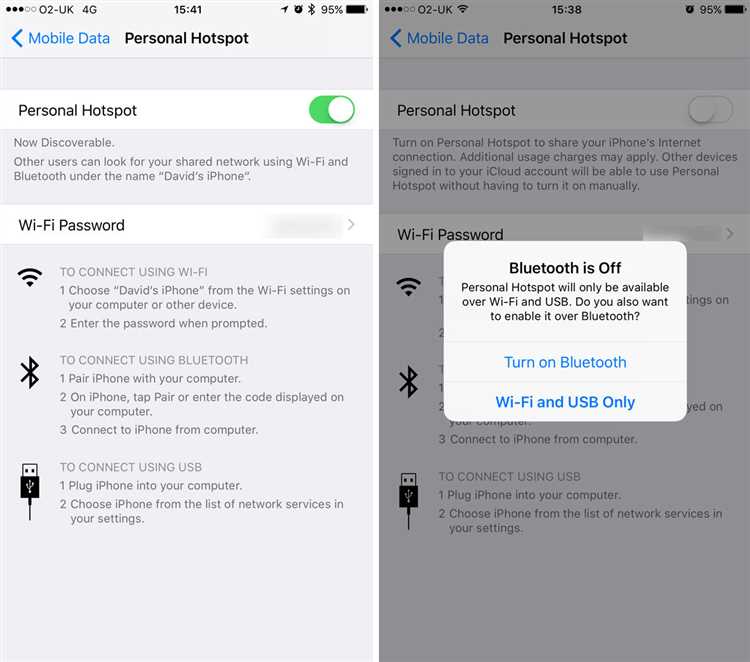
Для настройки iPhone в качестве точки доступа WiFi необходимо выбрать опцию «Персональный хот-спот» и активировать ее. Это позволит использовать свой iPhone в качестве беспроводной точки доступа для других устройств.
Чтобы активировать «Персональный хот-спот», следуйте простым инструкциям:
- Откройте «Настройки» на вашем iPhone.
- Прокрутите вниз и нажмите на раздел «Персональный хот-спот».
- В этом разделе вы увидите переключатель, который позволяет включить или выключить функцию «Персональный хот-спот».
- Переместите переключатель в положение «Включено».
При активации «Персонального хот-спота» на вашем iPhone будет создано новое WiFi-соединение, которое можно будет использовать на других устройствах. Убедитесь, что у вас есть активный план данных и разрешен доступ к использованию «Персонального хот-спота» со стороны вашего оператора связи.
После активации «Персонального хот-спота» вы сможете подключиться к нему с помощью других устройств через WiFi в разделе «Настройки».
Загляните в раздел «Персональный хот-спот» на вашем iPhone, чтобы настроить пароль и отображаемое имя сети. Это позволит подключаться к вашему «Персональному хот-споту» с других устройств и обеспечит безопасность вашей сети.
Подключение к точке доступа WiFi
Для подключения к точке доступа WiFi на своем iPhone необходимо выполнить несколько простых шагов:
- Откройте настройки вашего iPhone, нажав на иконку «Настройки» на главном экране.
- В открывшемся меню выберите пункт «WiFi».
- В списке доступных сетей выберите нужную точку доступа WiFi.
- Если точка доступа защищена паролем, вам будет предложено ввести пароль. Введите пароль и нажмите «Присоединиться».
- Подключение к выбранной точке доступа будет установлено, когда рядом с названием сети появится галочка.
Теперь ваш iPhone успешно подключен к выбранной точке доступа WiFi и готов к использованию. Наслаждайтесь высокоскоростным интернетом без ограничений!
